单元 2: 定义与配置维度表¶
本单元根据指标需求,定义并配置两张维度表:光伏设备场站维度表与传感器场站维度表,将光伏设备、传感器与场站相关联。维度表与数据表对应关系如下。
维度表
对应数据表
光伏设备场站维度表
solar_plant.csv
传感器场站维度表
weather_sensor.csv
步骤 1:定义光伏设备场站维度表¶
登录 EnOS 应用门户,在应用列表中选择 指标管理。
选择左侧导航栏的 维度表,进入维度表页面。
在 维度定义 标签页中,选择 新建,进入维度创建页面,输入以下维度信息:
基本信息
维度 ID:输入
dim_solarplant维度名称:输入
光伏设备场站维度表数据连接类型:选择
数据源注册数据源选择
数据源类型: 选择
MySQL数据源名称: 选择
tutorial_solar
描述:输入
关联光伏设备与场站
维度逻辑信息
维度属性 1
属性 ID: 选择
guid描述:输入
设备 ID数据类型:选择
STRING主键:设置为主键
维度属性 2
属性 ID: 输入
plantid描述:输入
场站 ID数据类型:选择
STRING不为空:勾选
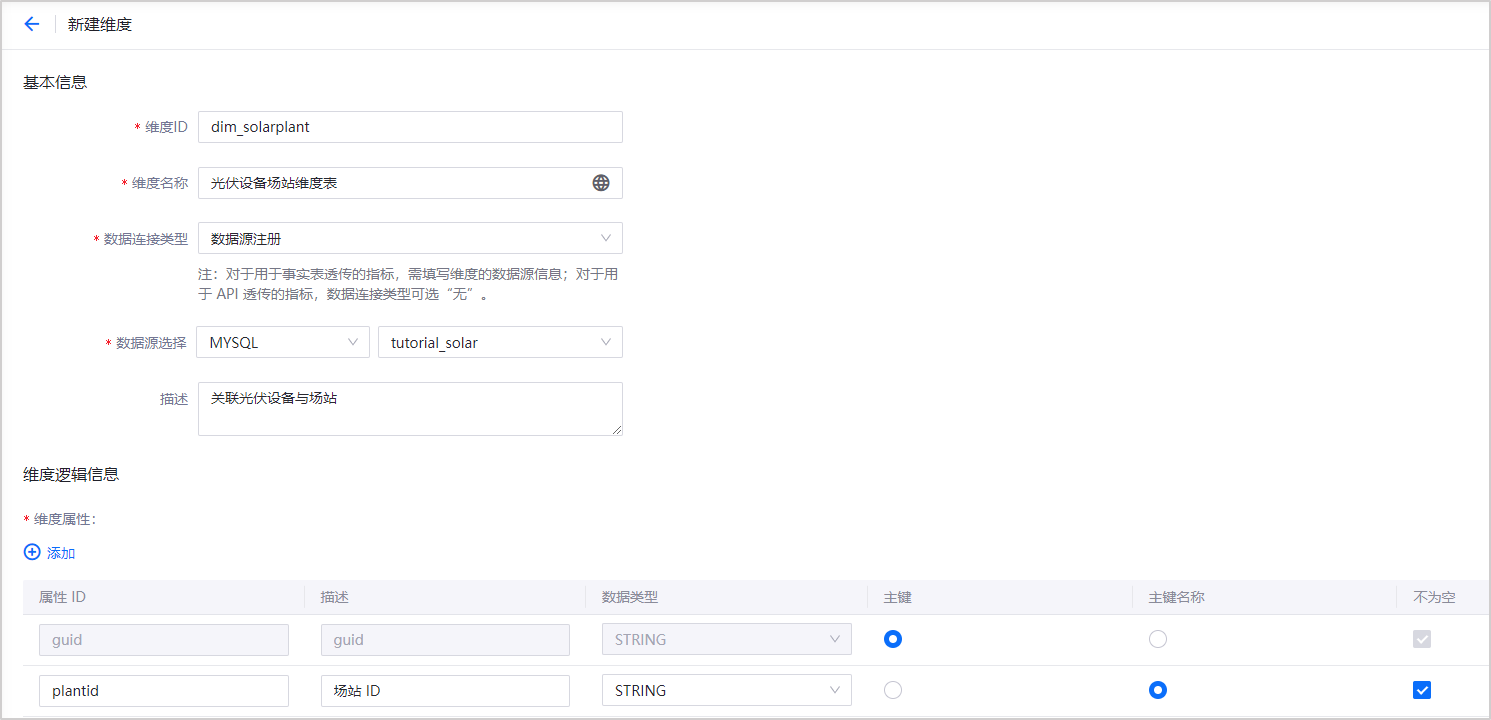
选择 发布,保存并发布光伏设备场站维度。
步骤 2:配置光伏设备场站维度表¶
选择 维度配置 标签页,选择 新建,选择维度
dim_solarplant,选择配置方式从数据库同步。来源表:选择
选择数据表表名:选择
solar_plant配置映射
guid 的数据源属性选择
guid,plantid 的数据源属性选择
plant_id
同步周期配置:选择
手动同步生效日期:选择当日
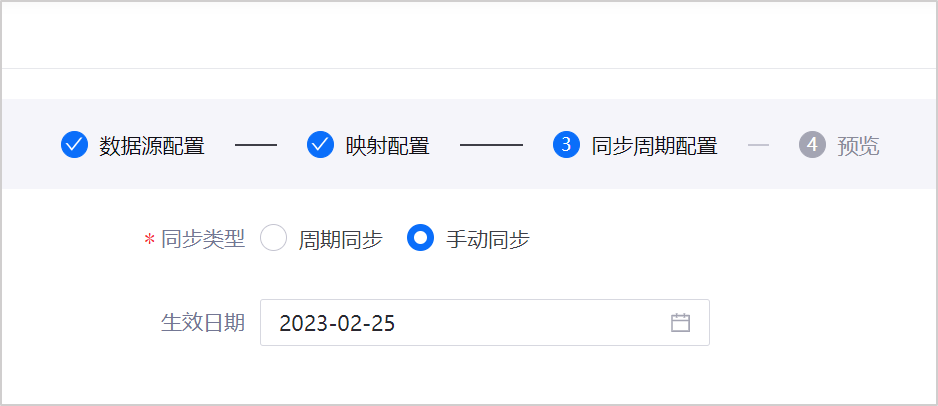
选择 下一步 预览维度配置。
选择 发布,完成光伏设备场站维度表配置。
步骤 3:定义传感器场站维度表¶
选择 维度定义 标签页,选择 新建,进入维度创建页面,输入以下维度信息:
基本信息
维度 ID:输入
dim_sensor维度名称:输入
传感器场站维度表数据连接类型:选择
数据源注册数据源选择
数据源类型: 选择
MySQL数据源名称: 选择
tutorial_solar
描述:输入
关联传感器与场站
维度逻辑信息
维度属性 1
属性 ID: 选择
guid描述:输入
传感器 ID数据类型:选择
STRING主键:设置为主键
维度属性 2
属性 ID: 输入
plantid描述:输入
场站 ID数据类型:选择
STRING不为空:勾选
选择 发布,保存并发布传感器场站维度。
步骤 4:配置传感器场站维度表¶
选择 维度配置 标签页,选择 新建,选择维度
dim_sensor,选择配置方式从数据库同步。来源表:选择
选择数据表表名:选择
weather_sensor配置映射
guid 的数据源属性选择
guidplantid 的数据源属性选择
plant_id
同步周期配置:选择
手动同步生效日期:选择当日
选择 下一步 预览维度配置预览。
选择 发布,完成传感器场站维度表配置。